启动u盘还原成普通u盘的方法
- 分类:U盘教程 回答于: 2022年05月15日 09:18:00
简介:一般用来重装系统的u盘都是被制作成启动u盘使用的,如果不经过一些操作处理的话,就不能直接当做普通u盘使用。有网友想了解启动u盘怎么还原成普通u盘,下面就教下大家启动u盘还原成普通u盘的方法。
工具/原料
系统版本:windows10系统
品牌型号:联想笔记本
软件版本:U盘启动盘
方法:启动u盘还原成普通u盘
1、先将u盘插入到电脑,然后在电脑上按下win+r快捷键打开运行菜单,输入“cmd”回车确定打开命令提示符页面。
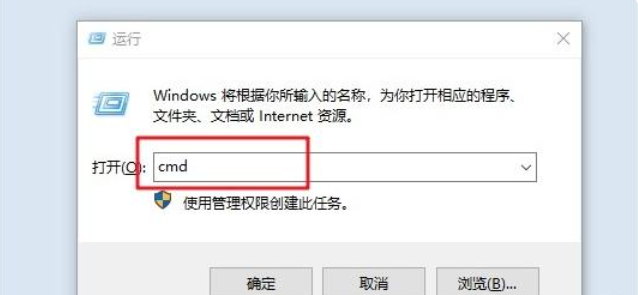
2、 然后在命令提示符输入“diskpart”回车确定。
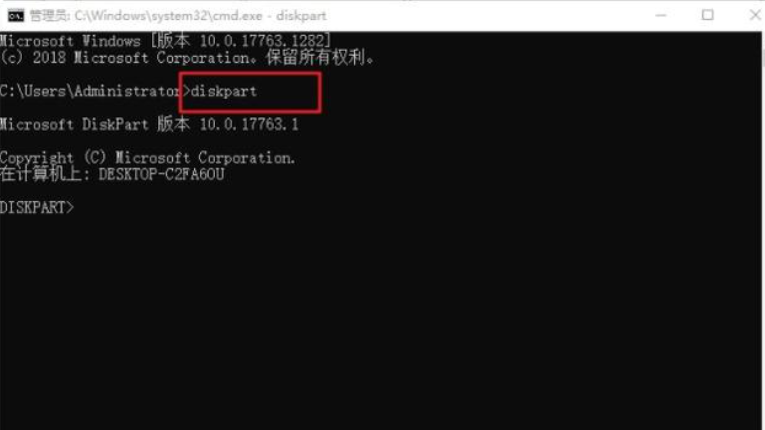
3、 接着返回电脑桌面,鼠标右键“此电脑”图标选择“管理”打开。
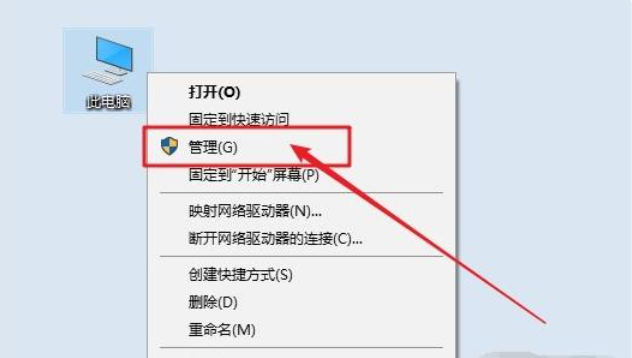
4、点击“磁盘管理”打开,确认好u盘的盘号。(如图所示是1盘)。
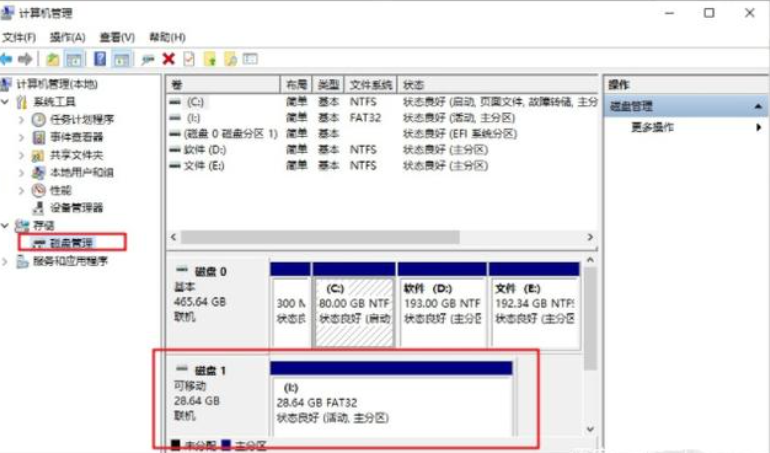
5、然后在命令提示符窗口中输入DISKPART>右侧,继续输入命令“select disk 1”敲回车(刚才查看的盘号是几,我们就在select disk 后面输几,比如这里是1)
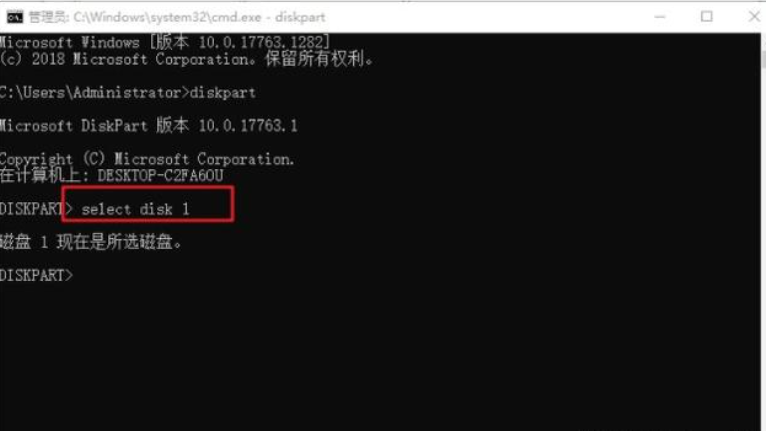
6、选择磁盘1,也就是u盘后,在DISKPART>右侧继续输入命令“clean”回车确认,这样就会清除u盘信息。
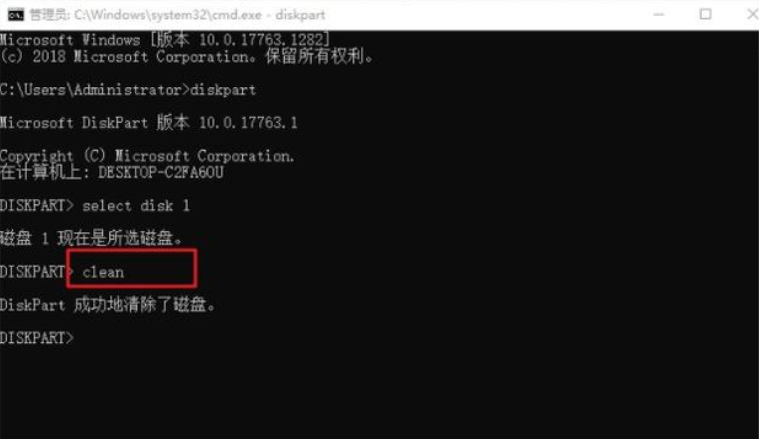
7、然后可以在磁盘管理界面看见u盘变成了一个未分配的磁盘了。
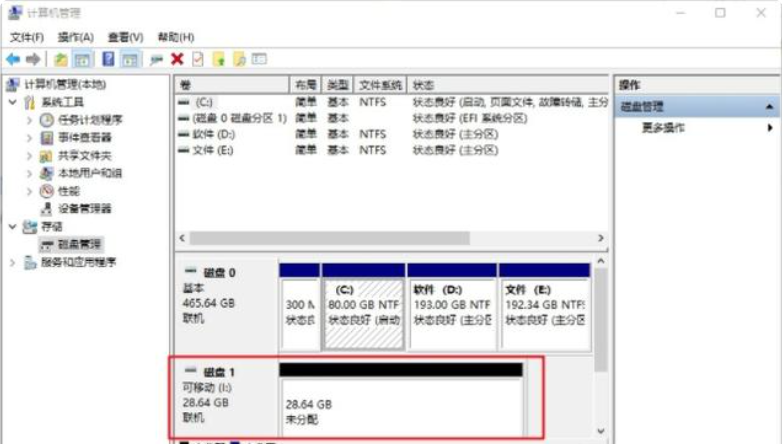
8、鼠标右键单击未分配的磁盘空间,选择新建简单卷。
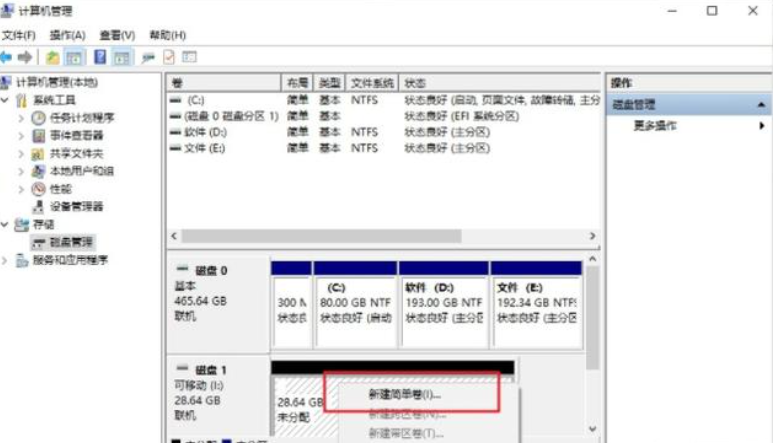
9、接着在弹出的新建卷向导界面,按照提示点击“下一步”,然后确认简单卷大小,点击“下一步”。
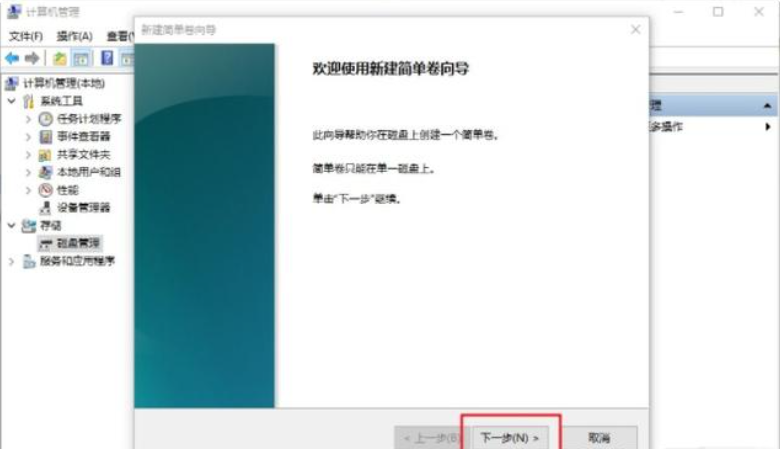
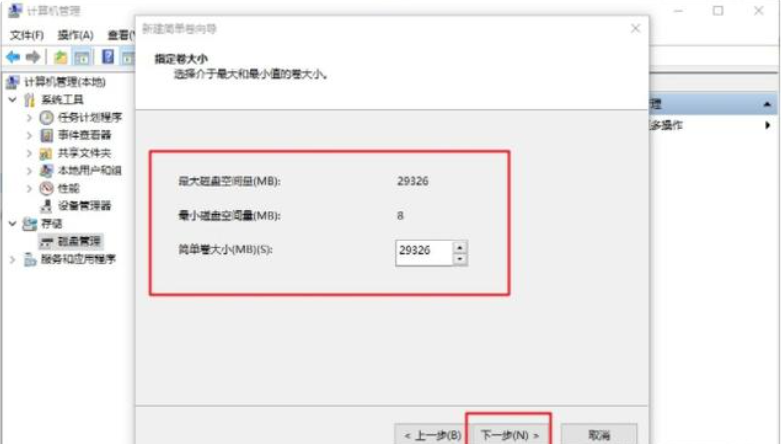
10、接着到设置驱动器号界面,自行给u盘划分好驱动器盘符,点击“下一步”(注意是系统磁盘没用过的盘符),继续设置格式化操作,点击“下一步”。
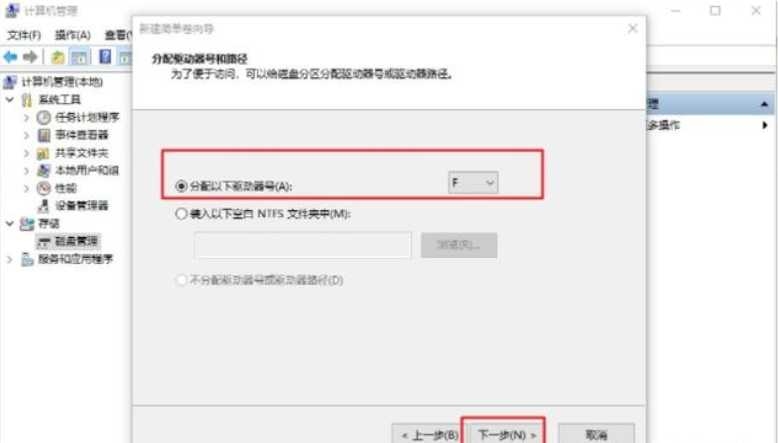
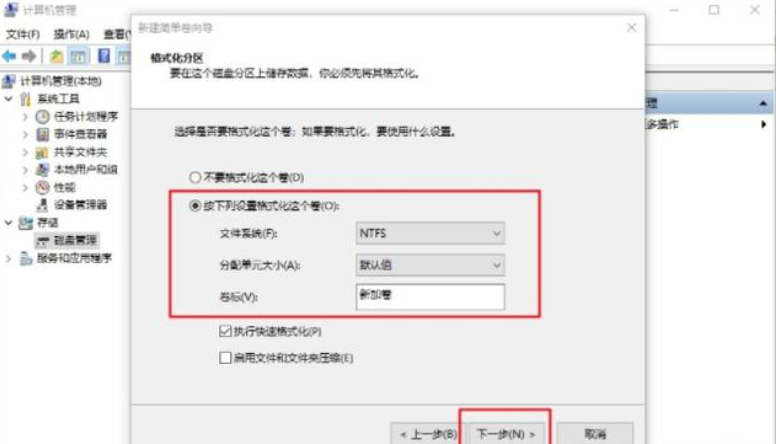
11、点击“完成”,回到计算机管理页面就可以看见U盘启动盘已经恢复正常的普通u盘了。

总结:先将u盘插入到电脑,然后在电脑上按下win+r快捷键打开运行菜单,鼠标右键“此电脑”图标选择“管理”打开。点击“磁盘管理”打开,确认好u盘的盘号。(如图所示是1盘)。然后在命令提示符窗口中输入DISKPART>右侧,继续输入命令“select disk 1”敲回车清除u盘信息。然后可以在磁盘管理界面看见u盘变成了一个未分配的磁盘了。选择新建简单卷。接着在弹出的新建卷向导界面,接着到设置驱动器号界面,自行给u盘划分好驱动器盘符,继续设置格式化操作,点击“完成”,回到计算机管理页面就可以看见U盘启动盘已经恢复正常的普通u盘了。
 有用
26
有用
26


 小白系统
小白系统


 1000
1000 1000
1000 1000
1000 1000
1000 1000
1000 1000
1000 1000
1000 1000
1000 1000
1000 1000
1000猜您喜欢
- 华硕主板怎么设置u盘启动装系统..2022/09/24
- 一键U盘重装系统方法2022/11/27
- 小白一键重装系统u盘的图解方法..2022/10/20
- u盘系统重装教程图解2022/05/30
- 电脑重装系统如何制作系统u盘..2021/09/09
- 电脑蓝屏,小编教你解决电脑蓝屏问题..2018/04/28
相关推荐
- 图文演示如何用u盘重装系统..2021/09/12
- 示例老毛桃如何制作u盘启动盘..2019/03/29
- 金士顿u盘怎么样,小编教你金士顿u盘分..2018/08/25
- U盘装lenovo win7 32教程详细图文版..2021/04/06
- u盘打不开怎么解决2020/03/13
- uefi是u盘启动吗还需要把u盘做成启动..2022/03/12

















